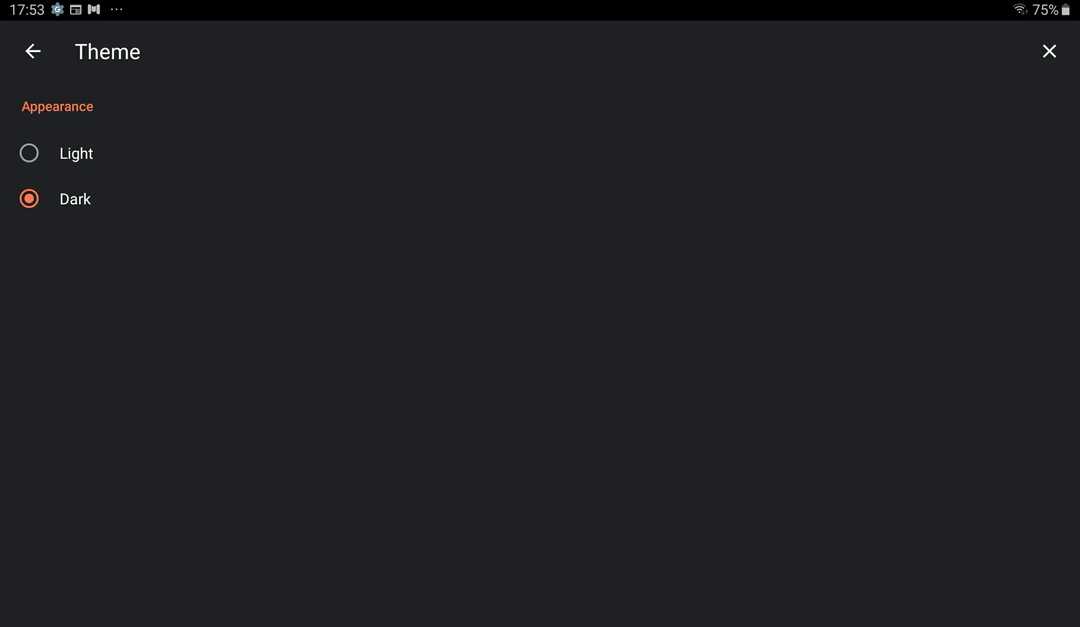- Brave Browser ინახავს თქვენი ბრაუზერის მონაცემებს, ქეშის ჩათვლით, თქვენი კომპიუტერის საქაღალდეში.
- თქვენი ქეშის გასასუფთავებლად, თქვენ უნდა გაიაროთ თქვენი ბრაუზერის პარამეტრები და ხელახლა გაუშვათ Brave.
- Brave ინახავს თქვენს მონაცემებს მხოლოდ სინქრონიზაციის ან ჯილდოს გააქტიურებისას, მაგრამ სიცხადით, თუ როგორ გამოიყენება ინფორმაცია.

თქვენ იმსახურებთ უკეთეს ბრაუზერს! 350 მილიონი ადამიანი ყოველდღიურად იყენებს Opera-ს, ნავიგაციის სრულფასოვან გამოცდილებას, რომელიც მოყვება სხვადასხვა ჩაშენებულ პაკეტებს, რესურსების გაძლიერებულ მოხმარებას და დიდ დიზაინს.აი, რისი გაკეთება შეუძლია ოპერას:
- მარტივი მიგრაცია: გამოიყენეთ ოპერის ასისტენტი გამომავალი Brave მონაცემების გადასატანად, რამდენიმე ნაბიჯით
- რესურსების გამოყენების ოპტიმიზაცია: თქვენი RAM მეხსიერება უფრო ეფექტურად გამოიყენება, ვიდრე Brave
- გაძლიერებული კონფიდენციალურობა: უფასო და შეუზღუდავი VPN ინტეგრირებული
- რეკლამის გარეშე: ჩაშენებული რეკლამის ბლოკერი აჩქარებს გვერდების ჩატვირთვას და იცავს მონაცემთა მოპოვებისგან
- ჩამოტვირთეთ Opera
Brave ბრაუზერი ერთ-ერთი ყველაზე უსაფრთხოა ბრაუზერები ჩაშენებული რეკლამის ბლოკერით. გარდა ამისა, იგი ამაყობს იმით, რომ არ ინახავს მომხმარებლების მონაცემებს, გარდა კონკრეტული შემთხვევებისა.
Brave Browser-ის ერთ-ერთი კომპონენტი, რომელიც აადვილებს გამოყენებას, არის ქეში. ეს მნიშვნელოვნად აუმჯობესებს თქვენს გამოცდილებას საიტებზე, რომლებსაც წარსულში ეწვიეთ. თუმცა, მომხმარებლებს აინტერესებთ სად მდებარეობს ფაილი, რადგან ისინი ვერ პოულობენ მას კომპიუტერში.
ეს გზამკვლევი აჩვენებს თქვენს Brave ქეშის მდებარეობას და როგორ შეგიძლიათ მისი ეფექტურად გასუფთავება.
სად არის Brave Browser-ის ქეში?
- გახსენით ფაილების მკვლევარი თქვენს კომპიუტერზე.
- დააწკაპუნეთ ლოკალური დისკი (C :) ვარიანტი მარცხენა პანელზე.
- აირჩიეთ მომხმარებლები ვარიანტი.

- აირჩიეთ თქვენი მომხმარებლის სახელი.

- Აირჩიე AppData ვარიანტი.

- ორჯერ დააწკაპუნეთ ადგილობრივი საქაღალდე გასახსნელად.

- ახლა აირჩიეთ BraveSoftware საქაღალდე.

- Გააღე Brave-ბრაუზერი საქაღალდე.

- აირჩიეთ Მომხმარებლის მონაცემები.

- Აირჩიე ნაგულისხმევი საქაღალდე.

- Გააღე ქეში საქაღალდე მოჰყვა ქეში_მონაცემები.

თქვენ ნახავთ სხვადასხვა Brave ქეშებს ამ ადგილას.
როგორ გავასუფთავო ჩემი Brave Browser-ის ქეში?
- დააწკაპუნეთ მენიუს ღილაკი (სამი ჰორიზონტალური ხაზი) ზედა მარჯვენა კუთხეში.
- აირჩიეთ პარამეტრები ვარიანტი.

- აირჩიეთ კონფიდენციალურობა და უსაფრთხოება ვარიანტი მარცხენა პანელზე.

- აირჩიეთ დათვალიერების მონაცემების გასუფთავება.

- დააწკაპუნეთ ჩამოსაშლელ მენიუს გვერდით Დროის მონაკვეთი ზედა და აირჩიეთ თქვენთვის სასურველი ხანგრძლივობა.

- შეამოწმეთ მოსანიშნი ველი ქეშირებული სურათები და ფაილები.
- დააწკაპუნეთ მონაცემების გასუფთავება ღილაკი.

პროცესის დასრულების შემდეგ, ხელახლა გაუშვით თქვენი ბრაუზერი ცვლილებების შესასრულებლად.
- Brave Browser vs Chrome vs Opera: ეს არის ჩვენი უსაფრთხოების გამარჯვებული
- ვერ დააინსტალირე Brave ბრაუზერი? აი, როგორ უნდა გამოსწორდეს ეს
- როგორ გავააქტიუროთ Brave ბრაუზერის მუქი რეჟიმი
ინახავს თუ არა Brave Browser მონაცემებს?
Brave Browser არ ინახავს მომხმარებლის მონაცემებს. ამის ნაცვლად, ის ინახავს ქუქი-ფაილებს, პროფილებს, ქეშს, დათვალიერების ისტორიას და პერსონალურ მონაცემებს მომხმარებლის მოწყობილობაზე.
Brave ინახავს თქვენს მონაცემებს მხოლოდ სინქრონიზაციის ან ჯილდოების გააქტიურებისას. შეგიძლიათ სრულად წაიკითხოთ Braver Browser-ის კონფიდენციალურობის პოლიტიკა იცოდეთ როგორ იყენებს თქვენს მონაცემებს.
სად არის შენახული Brave პროფილები?

Brave Browser ინახავს პროფილებს თქვენს კომპიუტერში. თქვენ შეგიძლიათ იპოვოთ ისინი თქვენს მყარ დისკზე ქვემოთ მოცემული ბილიკის შემდეგ: C:/Users/Username/AppData/Local/BraveSoftware/Brave-Browser/UserData
The ნაგულისხმევი საქაღალდე, სადაც მდებარეობს ქეში ფაილი, არის პროფილის მაგალითი. სხვა პროფილებს იქ მხოლოდ იმ შემთხვევაში იპოვით, თუ ახალს შექმნით.
სად ინახება Brave ქუქი-ფაილები?
შეგიძლიათ იპოვოთ Brave ქუქიები პროფილის საქაღალდეში. ისინი ინახება როგორც ფაილი და არა საქაღალდე და შეგიძლიათ იხილოთ გვერდის ბოლოში.
თუ ამ ფაილს წაშლით, თქვენი ქუქიები არ იმუშავებს თქვენს ბრაუზერში.
თქვენი Brave Browser-ის ქეშის მდებარეობა არ არის ყველაზე რთული მისაწვდომი, როგორც ზემოთ არის ნაჩვენები. ასე რომ, თქვენზეა დამოკიდებული, გააკეთოთ ის, რაც გსურთ.
Თუ შენი Brave ბრაუზერი არ სინქრონიზდება ამა თუ იმ მიზეზის გამო, შეამოწმეთ ჩვენი სახელმძღვანელო, თუ როგორ აღვადგინოთ ნორმალურობა.
გთხოვთ, შეგვატყობინოთ, თუ რაიმე პრობლემას წააწყდებით თქვენი ბრაუზერის ქეშის პოვნისას კომენტარების განყოფილებაში ქვემოთ.
 ჯერ კიდევ გაქვთ პრობლემები?გაასწორეთ ისინი ამ ხელსაწყოთი:
ჯერ კიდევ გაქვთ პრობლემები?გაასწორეთ ისინი ამ ხელსაწყოთი:
- ჩამოტვირთეთ ეს PC Repair Tool შესანიშნავად შეფასდა TrustPilot.com-ზე (ჩამოტვირთვა იწყება ამ გვერდზე).
- დააწკაპუნეთ სკანირების დაწყება იპოვონ Windows-ის პრობლემები, რამაც შეიძლება გამოიწვიოს კომპიუტერის პრობლემები.
- დააწკაპუნეთ შეკეთება ყველა დაპატენტებულ ტექნოლოგიებთან დაკავშირებული პრობლემების გადასაჭრელად (ექსკლუზიური ფასდაკლება ჩვენი მკითხველებისთვის).
Restoro ჩამოტვირთულია 0 მკითხველი ამ თვეში.
![მამაცი ბრაუზერი არ იხსნება / იშლება / შეწყვეტს მუშაობას [შესწორება]](/f/05ce7ed19ebf97d1abe32ab4a548a3ef.jpg?width=300&height=460)